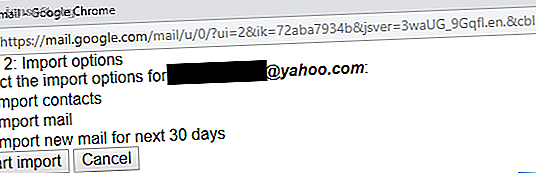
Meerdere e-mailaccounts in Gmail importeren en beheren
Advertentie
Waarom zou u een desktop-e-mailclient gebruiken om meerdere e-mailaccounts te beheren als u gewoon een ander e-mailadres (of twee of drie) aan Gmail kunt toevoegen?
Ontgrendel nu het cheatsheet "Meest nuttige Gmail-sneltoetsen"!
Hiermee meld je je aan voor onze nieuwsbrief
Voer uw e-mailontgrendeling in Lees ons privacybeleidJe kunt Gmail op je bureaublad en op je telefoon gebruiken; het is handig. We laten u zien hoe u meerdere e-mails aan uw Gmail-account kunt toevoegen en deze gemakkelijk kunt beheren.
Waarom een desktop e-mailclient opgeven?
Jarenlang gebruikte ik een krachtige desktop e-mailclient. Toen ik overstapte, ontdekte ik echter dat Gmail net zo goed, zo niet beter was. Sinds ik ben overgeschakeld, hoef ik me geen zorgen meer te maken over het maken van back-ups of het verplaatsen van mijn profiel, ik heb verschillende gigabytes aan ruimte op de harde schijf vrijgemaakt, en waar ik mijn mail ook check, het is altijd dezelfde vertrouwde inbox-installatie die me begroet.
In ruil daarvoor biedt Gmail krachtige zoek- en spambescherming en een strak ontwerp. Je kunt Gmail zelfs als een desktop-e-mail gebruiken. Gmail als een desktop-e-mailclient gebruiken in 7 eenvoudige stappen. Gmail als een desktop-e-mailclient in 7 eenvoudige stappen gebruiken. Zou je je standaard desktop-e-mailclient weggooien, als Gmail meer desktop- zoals functies? Laat ons u zien hoe u Gmail kunt instellen om zich meer als een desktop-e-mailclient te gedragen. Lees meer klant als dat jouw ding is.
Een e-mailaccount toevoegen aan Gmail
Net als een desktop-client kan Gmail meerdere e-mailaccounts verwerken. Bovendien wordt het importeren van e-mail van POP3-accounts vrij eenvoudig, door automatisch de vereiste POP-serverinformatie voor u in te vullen.
Een e-mailaccount importeren in Gmail
Geef je een oud e-mailaccount op, maar wil je de contacten synchroniseren en die e-mails archiveren in Gmail? Gebruik dan de importfunctie van Gmail.
Ga als volgt te werk om e-mails van een oud Yahoo Mail-account te importeren:
- Open Google Mail, klik op het wielpictogram rechtsboven en selecteer Instellingen in het vervolgkeuzemenu.
- Ga in uw Gmail-instellingen naar het tabblad Accounts en import .
- Klik op E- mail en contacten importeren .
- Vul uw e-mailadres in, klik op Doorgaan en volg de instructies op het scherm.
- Selecteer in het volgende venster welke details u wilt importeren.

Opmerking: Gmail kan alleen e-mail importeren die zich in de inbox van uw oude account bevindt. Als je e-mail uit mappen wilt importeren, moet je de berichten geleidelijk verplaatsen naar de inbox van je oude account en, als je echt nodig hebt, ze labelen wanneer ze aankomen in je Gmail-account. Met wat planning en de juiste technieken kunt u dit in bulk doen.
Hoe een ander e-mailadres aan Gmail toe te voegen met POP3
Als je een ander account wilt beheren onder het dak van Gmail, terwijl je het nog steeds gebruikt om e-mails te verzenden en ontvangen, neem je een iets andere route. Weet u niet welk account u wilt gebruiken? Ontdek hoe u accounts kunt vinden die aan uw e-mailadres zijn gekoppeld 6 manieren om alle accounts te vinden die aan uw e-mailadres of telefoonnummer zijn gekoppeld 6 manieren om alle accounts te vinden die aan uw e-mailadres of telefoonnummer zijn gekoppeld Vind alle accounts die aan het e-mailadres of uw telefoon zijn gekoppeld deze methoden en zorgen ervoor dat uw gegevens niet online misbruikt worden. Lees eerst meer.
Volg deze stappen om een e-mailaccount toe te voegen om e-mails van dat adres te verzenden en te ontvangen:
- Ga in Gmail naar Instellingen> Accounts en import .
- Klik onder E- mail controleren van andere accounts op Een e-mailaccount toevoegen .
- Gmail zal waarschijnlijk wat informatie vooraf invullen; vul het wachtwoord aan en selecteer de gewenste instellingen.

Opmerking: als u het extra account als een apart e-mailaccount wilt behandelen, raad ik u aan de optie met het label Label inkomende berichten aan te vinken en een label voor het respectieve account te maken. In dat geval raad ik ook de optie Inkomende berichten archiveren (Postvak IN overslaan) aan. In het tweede deel van dit artikel laat ik je zien hoe je een tweede inbox voor dit e-mailaccount kunt maken op basis van het label.
Nadat je een account hebt toegevoegd, zou Gmail moeten aanbieden om het als een alias toe te voegen, wat betekent dat je e-mails vanaf dat adres kunt verzenden. Als u akkoord gaat, moet u uw nieuwe e-mailalias verifiëren, zoals hieronder beschreven.
Een e-mailalias toevoegen aan Gmail
Ga als volgt te werk om een e-mailalias aan Gmail toe te voegen:
- Ga naar Instellingen> Accounts en import .
- Klik onder E- mail verzenden als op Nog een e-mailadres toevoegen .
- Voer het e-mailadres in en klik op Volgende stap .
- Controleer of de vooraf ingevulde informatie correct is, voer uw wachtwoord in en klik op Account toevoegen .
- Wacht op de e-mail met de bevestigingscode, klik op de bevestigingslink of voer de code in en klik op Verifiëren .

Beheer meerdere e-mailaccounts in Gmail
Nu u een of meer e-mailaccounts aan Gmail hebt toegevoegd, hoe kunt u deze het beste beheren? Je kunt deze uitdaging op verschillende manieren oplossen.
U kunt bijvoorbeeld alle inkomende e-mail op dezelfde manier behandelen en erop vertrouwen dat uw e-mailaliassen zich automatisch aanpassen. Of als u een oud e-mailadres wilt verwijderen, kunt u de optie Altijd antwoorden van standaardadres voor uw aliassen kiezen en uw contactpersonen het nieuwe adres op hun eigen tijd laten ophalen.
Hoe meerdere inboxen in Gmail in te schakelen
Als u echter e-mailaccounts voor werk of verschillende projecten hebt toegevoegd, wilt u die inboxen misschien gescheiden houden. In dit geval raad ik aan om een eerdere functie van Gmail Labs te gebruiken met de naam Meerdere inboxen .
Ga naar Instellingen en - tenzij u al een tabblad Meerdere inboxen ziet - ga naar het tabblad Geavanceerd om meerdere inboxen in te schakelen.

Nu zou u het tabblad Meerdere inboxen moeten zien.
Opmerking: u moet de standaardinbox van Gmail gebruiken, anders worden uw instellingen voor meerdere inboxen niet weergegeven. Ga naar Instellingen> Postvak IN en schakel naar Standaard . Hieronder laten we u zien hoe u een aantal Priority Inbox-functies terug kunt krijgen.
Hoe meerdere postvakken in Gmail aan te passen
Met meerdere inboxen kunt u maximaal vijf zoekopdrachten maken (inboxvensters 0 - 4) die samen met uw standaardinbox worden weergegeven. Zoals weergegeven in de onderstaande schermafbeelding, heb ik afzonderlijke inboxen ingesteld voor mijn e-mail met ster (deelvenster 0), ongelezen e-mail onder een extra e-mailadres (deelvenster 1) en concepten (deelvenster 2). U kunt de standaardzoekoperators van Gmail gebruiken om op zoekopdrachten gebaseerde inboxen te maken. U kunt het maximale paginaformaat instellen op 99 conversaties per paneel en de positie van de extra panelen selecteren.

Opmerking: u kunt meerdere zoekoperators combineren om uw zoekopdracht samen te stellen. Dit maakt de functie Meerdere inboxen extra krachtig. Je kunt het officiële overzicht van Gmail-zoekoperators raadplegen of beginnen met onze selectie van vijf Gmail-zoektrucs 5 Gmail-zoektrucs die elke hoofdgebruiker moet weten 5 Gmail-zoektrucs die elke hoofdgebruiker moet weten Hier zijn enkele nuttige zoektricks die elke Gmail-hoofdgebruiker zou moeten weten weten. Lees meer die u moet weten.
Hier zijn een paar inbox-specifieke zoekopdrachten die u kunt proberen:
- Filter op belangrijke en ongelezen e-mails.
Als u meerdere inboxen wilt gebruiken, moet u de standaardinbox van Gmail gebruiken. Maar je kunt een aantal van Gmail's Priority Inbox-functies opnieuw maken, zoals een afzonderlijke lijst met belangrijke en ongelezen e-mails. Gebruik gewoon de zoekopdracht is: belangrijk EN ongelezen en u bent helemaal klaar. - Maak een op labels gebaseerde inbox.
Dit is een handige zoekopdracht als u ervoor kiest om inkomende berichten van een toegevoegd e-mailaccount te labelen en te archiveren. Ik zou bijvoorbeeld label: Trekstones kunnen gebruiken om te filteren op e-mails van het respectieve e-mailadres.
Als u klaar bent met het instellen van uw meerdere inboxen, kan het er ongeveer zo uitzien:

Geniet van uw nieuwe Gmail-accountinstellingen
Nu u al uw e-mailaccounts in één hebt verenigd, heeft u mogelijk wat hulp nodig bij het verwerken van uw e-mails. Probeer deze Gmail-hulpprogramma's om je inbox te verhogen.
Als je meer dan één Gmail-adres hebt, lees dan hoe je je Gmail-accounts kunt koppelen Hoe meerdere Gmail-accounts aan elkaar te koppelen in 4 eenvoudige stappen Hoe meerdere Gmail-accounts aan elkaar te koppelen in 4 eenvoudige stappen Je kunt er vanuit gaan dat je meerdere Gmail-accounts hebt. Wist je dat je ze eenvoudig aan elkaar kunt koppelen, zodat je e-mail kunt ontvangen en verzenden vanuit één Gmail-hoofdaccount? Meer lezen en meerdere Google-accounts beheren Hoe meerdere Google-accounts op uw Android-telefoon te beheren Hoe meerdere Google-accounts op uw Android-telefoon te beheren Moet u meerdere Google- of Gmail-accounts op één Android-telefoon beheren? U kunt als volgt een alles-in-één Google-account bereiken. Lees meer op uw Android-telefoon.
Afbeeldingskrediet: alexey_boldin / Depositphotos
Ontdek meer over: Desktop Email Client, Email Tips, Gmail, .

